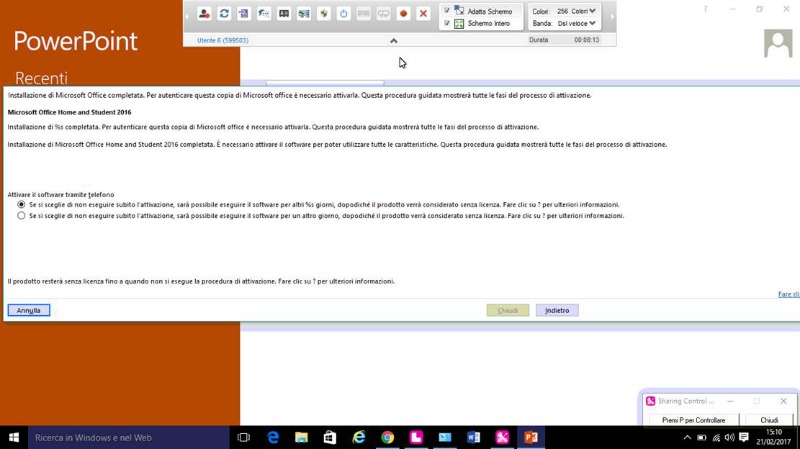INSTALLAZIONE WINDOWS/OFFICE IN CASO DI ATTIVAZIONE VIA INTERNET
INSTALLAZIONE VIA INTERNET [OFFICE PROFESSIONAL PLUS E STANDARD]
Scaricare la giusta ISO cliccando sul link segnalato nella pagina prodotto e scaricando la versione a 32bit o a 64bit a seconda del suo sistema.
Assicurarsi, inoltre, di aver efficacemente rimosso le precedenti versioni di office e se presente un office 365 sulla macchina è importante disinstallare anche l’icona “ottieni office” dal menu start cliccando con il tasto destro e scegliendo “Disinstalla”.
In caso contrario si avrà una schermata di errore.
Una volta scaricata l’ISO ed eseguito il file di set up * (generalmente l’ultimo con icona di office), l’installer chiederà di continuare l’attivazione on line. In caso di errore (spesso linka alla pagina Novità Office 365, non permettendo di inserire il codice del prodotto), chiudere la pagina web e cliccare nuovamente sul set up.
A questo punto le verrà chiesto di scegliere tra le seguenti opzioni:
-aggiungere o rimuovere caratteristiche
-ripristino
-rimozione
-immettere codice “product Key”
Scegliendo l’ultima opzione e immettendo il codice si completerà con successo la procedura.
* in caso sulla vostra macchina non sia installato alcun programma per aprire file .ISO, consultare le seguenti GUIDE